Vistaの地平
|
 |
|
|
|
ここでは、スキャンの実施やリアルタイム・スキャンの動作から、実際にWindows Defenderがどのように動作するかを確認してみる。また、Windows Defenderのオプション設定についても併せて述べる。
スパイウェアのディスク・スキャン
Windows Defenderは、Windows Vistaではデフォルトで導入され、最初から有効になっている。しかしディスク・スキャンは、スケジュール実行の時刻が毎日午前2:00に設定されているため、夜間に電源をオフにしているような環境では、なかなか実施されないだろう。
ただし、クイック・スキャンは定義ファイルの更新が行われるタイミングで実行される。定義ファイルはWindows OSの自動更新機能によって、自動的に(定期的に)ダウンロード/更新されるため、特にユーザーが何もしなくても、コンピュータを使い続けるうちに自動的にクイック・スキャンが実施されることになる。
まずは、Windows Defenderでディスク・スキャンを実行してみよう。Windows Defenderを[スタート]ボタンの[すべてのプログラム]−[Windows Defender]から選択して起動する。
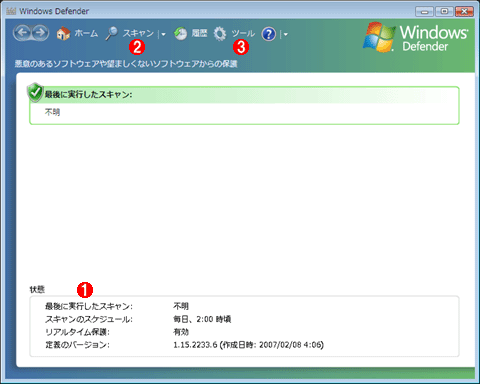 |
|||||||||
| Windows Defenderの起動画面 | |||||||||
クイック・スキャンやオプション設定など、Windows Defenderの各種操作や設定を行える。
|
次に、メニューにある[スキャン]をクリックすると、クイック・スキャンが実行される。特に何も問題のあるものが検出されなければ、コンピュータが正常に動作していることになる。
 |
|||
| クイック・スキャンの実行例(問題が見つからなかった場合の例) | |||
Windows Defender起動画面の[スキャン]をクリックすると、クイック・スキャンが行われる。実行した結果、スパイウェアが発見されず正常と判断された場合はこのように表示される。
|
また、メニューの[スキャン]の右側にある下向き矢印をクリックすると、クイック・スキャンのほかにフル・スキャンやカスタム・スキャンを選択できる。スパイウェアに感染した疑いが強いときには、一度フル・スキャンを実施することをお勧めする。
ディスク・スキャンによってスパイウェアが発見された場合、例えば次のように表示され、[すべて削除]を行うか、検出された項目の確認を促す。
 |
||||||
| スキャンの実行例(スパイウェアが見つかった場合) | ||||||
ディスク・スキャンによってスパイウェアが検出されたときに表示される画面の例。
|
スパイウェアのリアルタイム・スキャン
次に、リアルタイム・スキャンによる検出の動作をチェックしてみよう。
Windows Defenderオプション設定のリアルタイム・スキャンの項目で、「危険度がまだ分類されていないソフトウェア」を通知するよう設定すると、Internet Explorer におけるホームページの変更など、リアルタイム・スキャンのエージェントで検出される動作が、「通知領域」からのバルーン表示によって、ユーザーに通知されるようになる。
この状態で、通知されたバルーンかアイコンのクリック、またはコントロール・パネルなどからWindows Defenderをクリックすることで、検出された内容に関する詳細な情報が表示され、適用する操作を選ぶことができる。
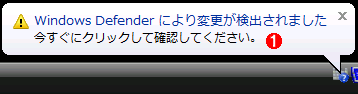 |
||||||
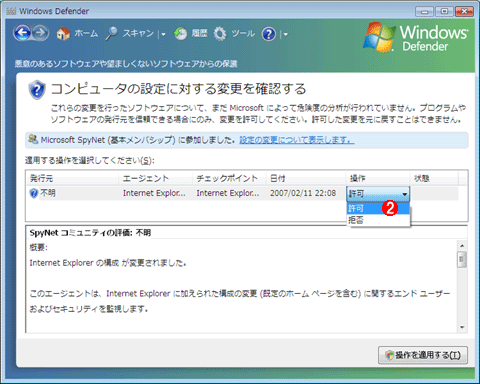 |
||||||
| リアルタイム・スキャンによる「問題のある動作」の検出メッセージと挙動の詳細表示 | ||||||
動作の詳細表示を確認でき、操作を選び[操作を適用する]をクリックすることで、動作に対する操作を確定できる。
|
なお、これらのスキャン実行において、ほかのスパイウェア除去ツールでは削除の対象とされることの多いCookieに関しては、オプション設定を変更しても検出されない。マイクロソフトでは「Cookieの多くは正当な目的で使用され、Web ブラウザで管理するもの」と判断していることを、以下のページにあるWindows DefenderのFAQに記載している。
- Windows Defenderに関する FAQ(マイクロソフト)
Cookieは多くのWebシステムで使用されていることから、Windows Defenderで一律に禁止することによる影響が大きいと判断し、必要な場合はWebブラウザでCookieの処理を設定する方針にしたと考えられる。
| INDEX | ||
| Vistaの地平 | ||
| 第9回 スパイウェアからコンピュータを保護するWindows Defender | ||
| 1.スパイウェアとは何か | ||
| 2.Windows Defenderの機能概要 | ||
| 3.システムのスキャン | ||
| 4.スキャン・オプションとソフトウェア・エクスプローラ | ||
| 5.Windows Defenderをグループ・ポリシーで管理する | ||
| 「 Vistaの地平 」 |
- Azure Web Appsの中を「コンソール」や「シェル」でのぞいてみる (2017/7/27)
AzureのWeb Appsはどのような仕組みで動いているのか、オンプレミスのWindows OSと何が違うのか、などをちょっと探訪してみよう - Azure Storage ExplorerでStorageを手軽に操作する (2017/7/24)
エクスプローラのような感覚でAzure Storageにアクセスできる無償ツール「Azure Storage Explorer」。いざというときに使えるよう、事前にセットアップしておこう - Win 10でキーボード配列が誤認識された場合の対処 (2017/7/21)
キーボード配列が異なる言語に誤認識された場合の対処方法を紹介。英語キーボードが日本語配列として認識された場合などは、正しいキー配列に設定し直そう - Azure Web AppsでWordPressをインストールしてみる (2017/7/20)
これまでのIaaSに続き、Azureの大きな特徴といえるPaaSサービス、Azure App Serviceを試してみた! まずはWordPressをインストールしてみる
|
|




